4 Schritte zum Hinzufügen des Auswahl-Eliminators zu Google Formulare
- Klicken Sie in Ihrem Google-Formular auf die drei vertikalen Punkte
- Wählen Sie Add-ons
- Suchen Sie nach Choice Eliminator und wählen Sie Choice Eliminator Lite
- Klicken Sie auf die Schaltfläche Installieren
Wenn Sie Online-Formulare verwenden, um Termine zu vereinbaren oder Produkte zu verkaufen, müssen Sie sicherstellen, dass Ihre Kunden nicht dasselbe Zeitfenster wählen oder ein Produkt bestellen, das nicht mehr auf Lager ist. Terminplanung, Inventarisierung und Veranstaltungsanmeldungen können unübersichtlich und ineffektiv werden, wenn Kunden auch dann noch Optionen auswählen können, wenn die verfügbaren Zeiten oder Artikel bereits vergeben sind – und damit mehr Arbeit für Sie entsteht. Deshalb kann die Verwendung eines zuverlässigen Choice-Eliminators entscheidend für die Effektivität Ihres Formulars sein.
Ein Choice Eliminator entfernt automatisch eine Option aus einem Online-Formular, sobald sie ausgewählt wurde oder ein Limit für diese Option erreicht wurde. Wenn Google Formulare der Formulargenerator Ihrer Wahl ist, können Sie das Add-on Choice Eliminator verwenden. Obwohl es nicht so effektiv ist wie andere Optionen – wie die Termin- und Inventar-Widgets von Jotform – ist dieses Add-on kostenlos und einfach zu installieren.
Im Folgenden erfahren Sie, wie Sie Choice Eliminator zu Google Formulare hinzufügen, wie Sie es verwenden, wo das Plug-in Probleme hat und wie Sie mit Jotform Widgets mehr aus Ihren Formularen herausholen können.
Profi-Tipp
Kontrollieren Sie die Optionen in Ihrem Formular mit dem benutzerfreundlichen Formulargenerator von Jotform.
Wie Sie Choice Eliminator zu Google Formulare hinzufügen
Bevor Sie das Choice Eliminator Add-on verwenden können, müssen Sie ein Formular erstellen. Es ist wichtig, dass Sie die Antwortoptionen nicht exakt wiederholen, da Choice Eliminator keinen Unterschied zwischen ihnen erkennen kann. Wenn Sie beispielsweise ein Anmeldeformular mit zwei Terminen um 13.00 Uhr erstellen, könnte dies zu einer Überbuchung führen. Daher können Sie die Optionen unterscheiden, indem Sie sowohl das Datum als auch die Uhrzeit hinzufügen.
Nachdem Sie Ihr Formular erstellt haben, ist die Installation des Choice Eliminator Plug-ins schnell und einfach:
- Klicken Sie in Ihrem Google-Formular auf die drei vertikalen Punkte in der oberen rechten Ecke.
- Wählen Sie Add-ons.
- Suchen Sie nach Choice Eliminator und wählen Sie Choice Eliminator Lite.
- Klicken Sie auf die Schaltfläche Installieren.
Sobald das Add-on installiert ist, können Sie es über die Schaltfläche Add-ons (in Form eines Puzzlestücks) im oberen Menü aufrufen.
Wie Sie Choice Eliminator verwenden
Jetzt, wo Sie Choice Eliminator Lite installiert haben, können Sie ihn zu Ihren Fragen hinzufügen. Choice Eliminator funktioniert am besten mit Dropdown-Fragen.
- Klicken Sie in die Dropdown-Frage, die Sie einschränken möchten.
- Klicken Sie auf die Schaltfläche Add-ons, wählen Sie Choice Eliminator Lite und klicken Sie dann auf Konfigurieren.
- Es öffnet sich ein Feld, in dem Sie Ihre Optionsgrenzen konfigurieren können. Wählen Sie die Frage aus, die Sie konfigurieren möchten, und klicken Sie dann auf Optionen eliminieren.
Nachdem Sie den Choice Eliminator zu allen Fragen hinzugefügt haben, für die Sie Beschränkungen festlegen möchten, sollten Sie ihn testen. Senden Sie sich selbst einen Link, um sicherzustellen, dass Ihr Formular funktioniert, bevor Sie es an die Befragten senden.
Leider gibt es keine Option, mit der Sie numerische Grenzen für Optionen festlegen können. Choice Eliminator Lite entfernt eine Auswahl einfach, nachdem eine Person sie ausgewählt hat.
Wo Choice Eliminator versagt
Wenn Sie erst einmal gelernt haben, wie Sie Choice Eliminator zu Google Formulare hinzufügen können, warum sollten Sie dann eine Alternative in Betracht ziehen? Die Antwort ist einfach: Choice Eliminator ist fehlerhaft, unzuverlässig und hat nur eine eingeschränkte Funktionalität. Es gibt viele verschiedene Versionen des Add-Ons, und jede hat eine schlechtere Bewertung erhalten als die vorherige.
Die aktuelle Version, Choice Eliminator Lite, ist nur für den gleichzeitigen Zugriff durch einen einzigen Benutzer gedacht. In der Produktbeschreibung wird das Plug-in sogar als “unzuverlässig” beschrieben,” wenn mehrere Personen gleichzeitig das Formular ausfüllen”. Wenn mehrere Benutzer diese Funktionalität nicht zuverlässig gleichzeitig nutzen können, ist das Add-on in den meisten Fällen nicht sinnvoll. Dies und der Mangel an Updates machen Choice Eliminator zu einer minderwertigen Option, die möglicherweise nicht das leistet, was Sie brauchen.
Eine bessere Alternative: Die Termin- und Inventar-Widgets von Jotform
Wenn Sie vorhaben, Ihre Formulare für eine Veranstaltung oder ein Unternehmen zu verwenden, können Sie es sich nicht leisten, dass Fehler zu Problemen führen – wie z.B. dass Leute zu viele Bestellungen aufgeben oder sich für denselben Termin anmelden. Da Sie nicht erwarten können, dass die Leute Ihr Formular einzeln verwenden, sollten Sie eine zuverlässigere Option in Betracht ziehen.
Der Jotform Formulargenerator bietet Ihnen die Optionen, die Sie brauchen – ohne zusätzlichen Aufwand. Sie können Formulare zur Terminplanung mit vorgefertigten Vorlagen und dem Appointment Slots Widget erstellen. Dieses Widget hilft Ihnen dabei, aus Ihren Antworten einen genauen Zeitplan zu erstellen, damit Sie nie einen Termin doppelt buchen.
Verwenden Sie ein Formular, um ein Produkt oder eine Dienstleistung zu verkaufen? Das Inventar-Widget von Jotform hilft Ihnen, die verfügbaren Artikel zu verfolgen, damit Ihre Kunden möglichst genaue Informationen erhalten. Geben Sie einfach die Menge eines Produkts oder einer Dienstleistung ein, die Sie haben, und Jotform eliminiert diese Option automatisch bei ihrem Limit. Sie können das Widget auch verwenden, um Gruppenanmeldungen nach Größe oder Gruppennummer zu begrenzen.
Warum Choice Eliminator für Google Formulare nicht die beste Wahl ist
Es dauert zwar nur ein paar Minuten, um zu lernen, wie man Choice Eliminator zu Google Formulare hinzufügt, aber Sie können viel länger damit verbringen, seine Fehler zu korrigieren. Wenn Sie eine kostenlose Option zur Eliminierung von Auswahlmöglichkeiten für Ihr Formular benötigen, sollten Sie Jotform verwenden. Die fortschrittlichen Widgets von Jotform ersparen Ihnen Zeit und Kopfzerbrechen, so dass Sie sicher sein können, dass Sie in jedem Formular genaue Daten erhalten.


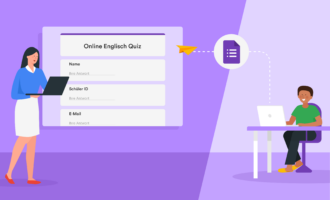






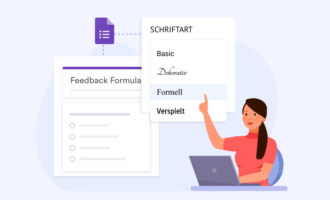



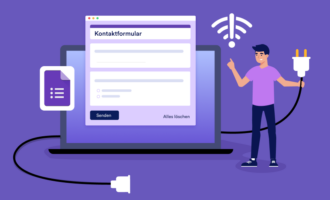
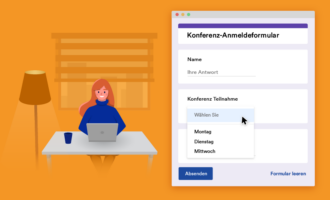






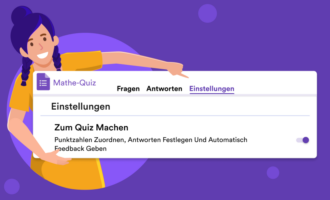


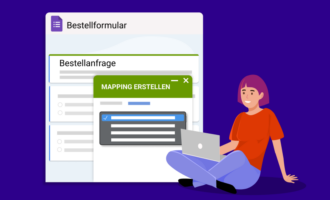
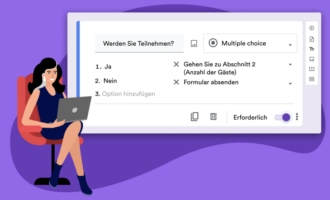




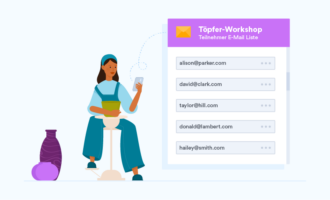








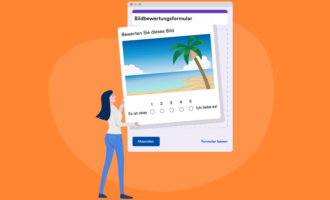


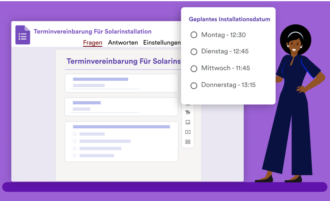







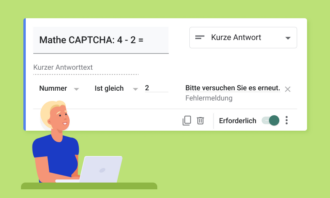





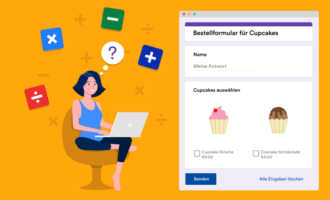







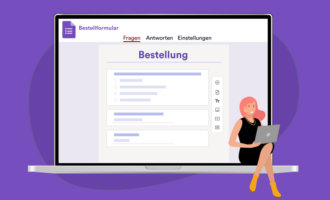
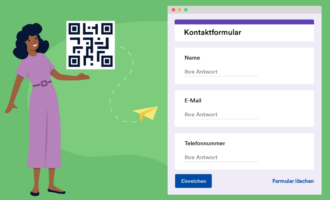

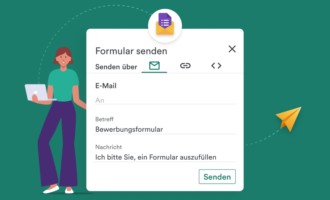

Kommentar abschicken: